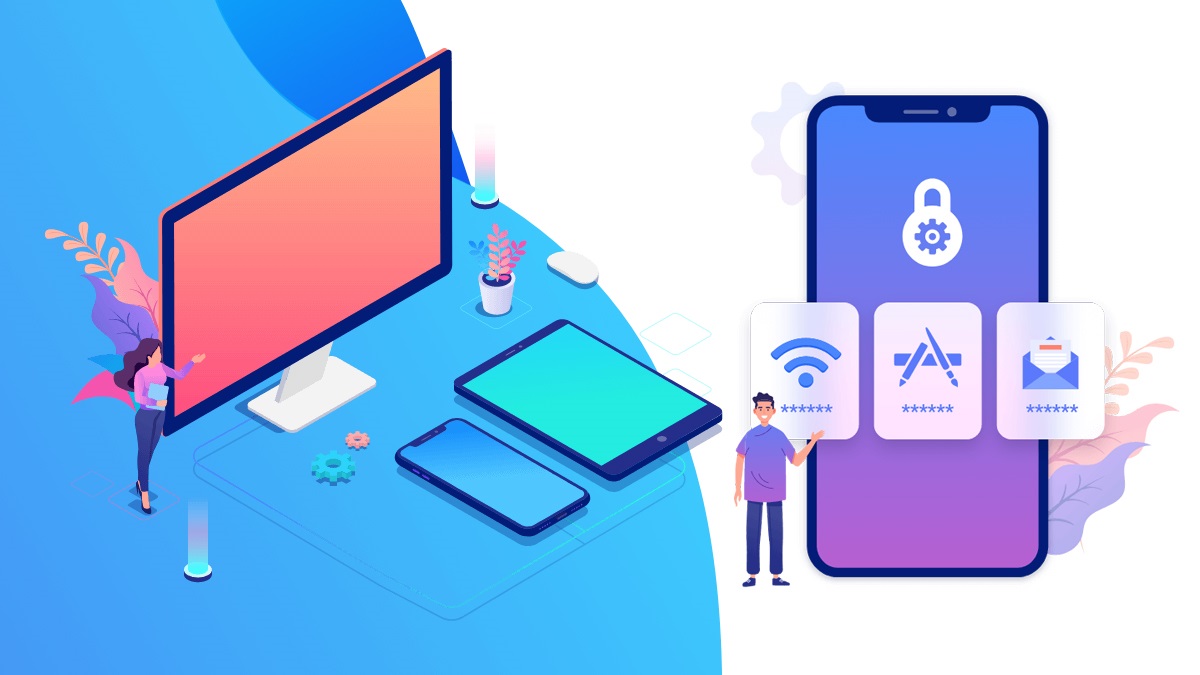كيفية اصلاح مشكلة الايفون المعلق على وضع مكالمات الطوارئ SOS من خلال برنامج EaseUS MobiUnlock
هل حاولت أستخدام هاتفك الايفون مؤخراً لتُفاجئ بأن الهاتف معلق على شعار "وضع اتصال مكالمات الطوارئ" ؟ لا تقلق، لست وحدك هذه المشكلة واحدة من أكثر المشاكل شيوعاً على أجهزة الايفون ولها أسباب عديدة منها بعض الأخطاء الغير مقصودة في طريقة استخدام الهاتف أو التعديل على بعض الإعدادات بدون خبرة أو أثناء عمليات الجلبريك الفاشلة أو نتيجة أي أخطاء ترتب عليها إحداث مشاكل في نظام التشغيل أو حتى أن تكون أنت المسؤول عن تفعيل وضع مكالمات الطواري دون قصد أو بسبب تلاعب أطفالك أو أصدقائك في الهاتف دون إذن منك.
![اواضاع غلق الشاشة اواضاع غلق الشاشة]()
بغض النظر عن سيناريو أو طريقة الاستخدام الخاطئة التي تعرض لها هاتفك الايفون مؤخراً، فلا داعي للقلق، في هذا المقال سوف نستعرض لك مجموعة من الإرشادات البسيطة لمساعدتك على تخطي هذه المشكلة وإصلاحها في غضون دقائق معدودة بمساعدة برنامج EaseUS MobiUnlock وأستعادة هاتفك إلى وضعه الطبيعي مرة أخرى في أقل عدد ممكن من الخطوات ولكن قبل أن نطرح لكم شرح وطريقة استخدام هذا البرنامج تعالوا بنا نتعرف على بعض الإجراءات السريعة التي قد تكون بمثابة إسعافات أولية لإصلاح هذه المشكلة دون الحاجة إلى استخدام أي برامج خارجية.
لعمل إعادة تشغيل إجباري للهاتف في حالة كنت تمتلك هاتف iPhone 8 أو iPhone 8 Plus أو iPhone SE الجيل الثاني أو أي هاتف ايفون يتمتع بخاصية مُعرف الوجه "Face ID" فكل ما ستحتاج لفعله هو النقر على زر رفع الصوت ثم زر خفض الصوت متبوعاً بالنقر المطول على الزر الجانبي حتى يظهر أمامك على الشاشة شعار شركة ابل.
أما إذا كنت تمتلك هاتف iPhone 7 أو iPhone 7 Plus فسوف تحتاج للنقر على كلً من زر رفع الصوت وزر Wake / Sleep المعروف باسم زر "الإيقاف المؤقت" حتى يظهر أمامك شعار شركة ابل، أما بالنسبة لهاتف iPhone 6 أو iPhone 6s أو iPhone SE الجيل الأول فسوف تحتاج للنقر على هذه الأزرار معاً لعدة لحظات حتى يظهر أمامك شعر التفاحة.
نعم، هذه طريقة سريعة وبسيطة للغاية لإصلاح مواطن الخلل في أجهزة الايفون واستعادتها للعمل بشكل طبيعي ولكن كما يقولون دائماً: "فإن أبسط الحلول غالباً ما تكون هي الأفضل على الإطلاق"، فكما أشرنا للتو عمل إعادة تشغيل إجباري للايفون بمثابة حل آمن وسريع لإعادة ضبط الهاتف إلى وضعة الطبيعي ودون أي فقدان للبيانات.
ولتوضيح طريقة عمل إعادة تشغيل إجباري للايفون بالتفصيل نوصيكم باتباع الخطوات الموضحة أدناه:
أي ايفون يدعم خاصية Face ID و iPhone 8 و iPhone 8 Plus و iPhone SE الجيل الثاني:
الأمر لا يتطلب سوى عدة نقرات بسيطة ونتمنى أن تسير عملية تشغيل هاتفك الايفون في وضع الاسترداد دون مواجهة أي عقبات غير متوقعة ولكن هذا حل فعال حقاً من أجل إصلاح مواطن الخلل وأغلب المشكلات التي يعاني منها مستخدمي الايفون طوال الوقت وأضف على ذلك أنها ( مثلها مثل الطريقة السابقة ) طريقة آمنة تماماً ولا تتسبب في فقدان لأي من بياناتك الثمينة وبنسبة 100% ستتمكن من استعادة هاتفك إلى وضعه الطبيعي خلال لحظات قليلة:
![]()
هذا البرنامج غير قادر على استعادة ضبط المصنع لأجهزة الايفون والايباد والايبود فحسب وإنما هو قادر أيضاً على مسح جميع بيانات الهاتف لاستعادة الهاتف إلى وضعه الأصلي عندما كان جديدًا لأول مرة، فحتى وإن تعرضت في أي مرة إلى نسيان كلمة مرور هاتفك الايفون فيمكنك بإستخدام هذا البرنامج الدخول إلى الهاتف واستعادته في نقرات معدودة.
وسوف نوضح لكم بالشرح المصور كيفية استخدامه لإصلاح مشاكل الايفون ولكن قبل أن نتعمق في طريقة الاستخدام، دعونا نذكر نبذة سريعة عن ماهية برنامج EaseUS MobiUnlock وأهم مميزاته التي يمنحها لمستخدمي نظام iOS.
في بعض الحالات الأخرى يتم الاعتماد على برنامج EaseUS MobiUnlock عندما يصبح جهازك الايفون أو الايباد معطل ويتصرف بطريقة خاطئة أو إذا ما حاولت إدخال كلمة المرور بشكل خاطئ لعدة مرات متتالية.
لذا، وباختصار شديد هذا البرنامج سيعيد لك القدرة على الوصول إلى الهاتف واستخدامه بشكل طبيعي مرة أخرى وبكل سهولة ودون الحاجة إلى أي خبرة مُسبقة في التعامل مع هذه النوعية من البرامج.
![]()
الخطوة الأولى: قم بتنزيل برنامج EaseUS MobiUnlock وتثبيته على جهاز الكمبيوتر الخاص بك ثم قم بفتح البرنامج ومن واجهته الرئيسية انقر فوق تبويب "Unlock Screen Passcode".
![]()
الخطوة الثانية: قم بتوصيل هاتفك الايفون أو جهاز الايباد الخاص بك بالكمبيوتر عبر كابل الــ USB وانتظر لحظات قليلة حتى يتمكن برنامج EaseUS MobiUnlock من التعرف على جهازك بشكل تلقائي. ثم بعد ذلك انقر فوق زر "Start".
![]()
الخطوة الثالثة: تحقق من اسم وطراز الجهاز الخاص بك ثم انقر فوق زر التالي "Next" لكي يبدأ البرنامج في تنزيل أحدث إصدار من نظام iOS الخاص بجهازك. أما إذا كان برنامج النظام متواجد بالفعل على جهاز الكمبيوتر الخاص بك، فيمكنك بدلاً من ذلك النقر فوق زر Verify لاستكمال عملية تثبيته.
![]()
الخطوة الرابعة: بمجرد اكتمال عملية تنزيل برنامج النظام، يمكنك الآن المضي قدماً والنقر فوق زر Unlock Now وحينها ستظهر لك رسالة منبثقة تُطالبك بإدخال بعض المعلومات الروتينية، اتبع الإرشادات الظاهرة أمامك على الشاشة لاستكمال العملية بشكل طبيعي.
![]()
الخطوة الخامسة: لم يعد متبقي أمامك سوى الانتظار قليلاً حتى يتمكن البرنامج من حذف بيانات الهاتف وإعادته إلى وضع المصنع.
![]()
انتظر لحظات قليلة حتى يتم إعادة تشغيل الهاتف وبمجرد نجاح العملية ستحصل على إشعار يؤكد لك ذلك ومن ثم ستكون قادراً على استخدام الهاتف بشكل عادي جداً ودون الحاجة إلى إدخال رمز المرور.
الخاتمة
تعليق هاتفك الايفون على وضع مكالمات الطوارئ مشكلة محبطة بلا أدنى شك والحل ليس سهلاً بالمعنى الحرفي ولكنها ليست بالمهمة المستحيلة أيضاً، خاصة مع مساعدة من بعض البرامج الاحترافية مثل برنامج EaseUS MobiUnlock، البرنامج يتمتع بالفعل بكم هائل من الميزات.
على الرغم من أن سعره مرتفع قليلاً ولكن الجوانب الإيجابية عديدة ومن أهمها نسبة نجاحه المرتفعة في القدرة على إزالة كلمة المرور وإعادة الهاتف إلى وضعه الطبيعي، لاحظ فقط أن الاعتماد على هذا البرنامج سيتسبب في حذف جميع بياناتك الهاتف، أما إذا كنت تريد الاحتفاظ بكل ما هو على ذاكرة هاتفك فيمكنك الاعتماد على أي من الطرق الأولى أو التواصل مع شركة ابل مباشرةً للاستفسار عن إيجاد حل للمشكلة.

بغض النظر عن سيناريو أو طريقة الاستخدام الخاطئة التي تعرض لها هاتفك الايفون مؤخراً، فلا داعي للقلق، في هذا المقال سوف نستعرض لك مجموعة من الإرشادات البسيطة لمساعدتك على تخطي هذه المشكلة وإصلاحها في غضون دقائق معدودة بمساعدة برنامج EaseUS MobiUnlock وأستعادة هاتفك إلى وضعه الطبيعي مرة أخرى في أقل عدد ممكن من الخطوات ولكن قبل أن نطرح لكم شرح وطريقة استخدام هذا البرنامج تعالوا بنا نتعرف على بعض الإجراءات السريعة التي قد تكون بمثابة إسعافات أولية لإصلاح هذه المشكلة دون الحاجة إلى استخدام أي برامج خارجية.
الطريقة الأولى: عمل إعادة تشغيل إجباري لهاتفك الايفون
يجب أن تعلم أنه من السهل إصلاح جميع مشاكل هاتفك الايفون فقط عن طريق عمل إعادة تشغيل إجباري للهاتف أو الطريقة التي تُعرف باسم "Force Restart"، هذا الإجراء الروتيني من شأنه مسح ذاكرة التخزين المؤقتة ومسح التعليمات البرمجية المحفوظة بالذاكرة العشوائية ومنح الهاتف بداية جديدة تماماً مع العلم أن هذه الطريقة لا تتسبب في حذف أي من بياناتك الشخصية التي تحتفظ بها على ذاكرة الهاتف الداخلية مما يعني أن جميع بياناتك ستظل آمنة كما هي دون أي فقدان.لعمل إعادة تشغيل إجباري للهاتف في حالة كنت تمتلك هاتف iPhone 8 أو iPhone 8 Plus أو iPhone SE الجيل الثاني أو أي هاتف ايفون يتمتع بخاصية مُعرف الوجه "Face ID" فكل ما ستحتاج لفعله هو النقر على زر رفع الصوت ثم زر خفض الصوت متبوعاً بالنقر المطول على الزر الجانبي حتى يظهر أمامك على الشاشة شعار شركة ابل.
أما إذا كنت تمتلك هاتف iPhone 7 أو iPhone 7 Plus فسوف تحتاج للنقر على كلً من زر رفع الصوت وزر Wake / Sleep المعروف باسم زر "الإيقاف المؤقت" حتى يظهر أمامك شعار شركة ابل، أما بالنسبة لهاتف iPhone 6 أو iPhone 6s أو iPhone SE الجيل الأول فسوف تحتاج للنقر على هذه الأزرار معاً لعدة لحظات حتى يظهر أمامك شعر التفاحة.
نعم، هذه طريقة سريعة وبسيطة للغاية لإصلاح مواطن الخلل في أجهزة الايفون واستعادتها للعمل بشكل طبيعي ولكن كما يقولون دائماً: "فإن أبسط الحلول غالباً ما تكون هي الأفضل على الإطلاق"، فكما أشرنا للتو عمل إعادة تشغيل إجباري للايفون بمثابة حل آمن وسريع لإعادة ضبط الهاتف إلى وضعة الطبيعي ودون أي فقدان للبيانات.
ولتوضيح طريقة عمل إعادة تشغيل إجباري للايفون بالتفصيل نوصيكم باتباع الخطوات الموضحة أدناه:
أي ايفون يدعم خاصية Face ID و iPhone 8 و iPhone 8 Plus و iPhone SE الجيل الثاني:
- انقر مرة واحدة فوق زر رفع الصوت ثم حرر إصبعك من فوق الزر.
- انقر مرة واحدة فوق زر خفض الصوت ثم حرر إصبعك من فور الزر.
- انقر مطولاً فوق الزر الجانبي حتى يظهر أمامك على الشاشة شعار شركة ابل.
- اضغط على كل من زر خفض الصوت وزر الإيقاف المؤقت "Wake / Sleep" سوياً.
- حرر أصابعك من فوق الأزرار بمجرد ظهور شعار شركة ابل.
- انقر مطولاً على كل من زر Home وزر الإيقاف المؤقت "Wake / Sleep" لعدة لحظات.
- انتظر حتى يظهر أمامك شعار شركة ابل ثم حرر أصابعك من فوق الأزرار.
الطريقة الثانية: تحديث الهاتف في وضع الاسترداد
إذا لم تفلح الطريقة السابقة في أستعادة هاتفك الايفون إلى وضعه الطبيعي أو إذا افترضنا أنك لم تتمكن ( لأي سبب من الأسباب ) مع عمل إعادة تشغيل إجباري لهاتفك الايفون فيمكنك بدلاً من ذلك تشغيل الهاتف في وضع الاسترداد "Recovery Mode" ولكن في هذه الطريقة ستحتاج إلى ثلاثة أشياء وهي: جهاز كمبيوتر وتشغيل برنامج iTunes أو Finder والالتزام بالخطوات التي سنتناولها معكم بالتفصيل أدناه.الأمر لا يتطلب سوى عدة نقرات بسيطة ونتمنى أن تسير عملية تشغيل هاتفك الايفون في وضع الاسترداد دون مواجهة أي عقبات غير متوقعة ولكن هذا حل فعال حقاً من أجل إصلاح مواطن الخلل وأغلب المشكلات التي يعاني منها مستخدمي الايفون طوال الوقت وأضف على ذلك أنها ( مثلها مثل الطريقة السابقة ) طريقة آمنة تماماً ولا تتسبب في فقدان لأي من بياناتك الثمينة وبنسبة 100% ستتمكن من استعادة هاتفك إلى وضعه الطبيعي خلال لحظات قليلة:
- قم بتوصيل هاتفك الايفون بجهاز ماك أو كمبيوتر بواسطة كابل الــ USB.
- قم بتشغيل برنامج الآيتونز "iTunes" على جهاز الكمبيوتر، أما إذا كنت تستخدم جهاز ماك يعمل بنظام macOS Catalina فستحتاج لتشغيل برنامج Finder.
- في هذه الخطوة ستحتاج للنقر مرة واحدة فوق زر رفع الصوت ثم حرر إصبعك سريعاً من فوق الزر.
- ثم انقر فوق زر خفض الصوت لمرة واحدة ثم حرر إصبعك من فوق الزر.
- ثم انقر مطولاً فوق الزر الجانبي "Power Button" حتى يتم تشغيل الهاتف في وضع الاسترداد.
- على جهاز الكمبيوتر، انقر فوق تبويب Update باللون الأزرق عندما تظهر لك رسالة منبثقة وعلى الفور سيبدأ برنامج الآيتونز أو Finder في عمل إعادة تثبيت نظام iOS على الهاتف دون فقدان لأي من بياناتك الشخصية.

الطريقة الثالثة: إعادة تعيين الهاتف باستخدام iPhone Unlocker (فعالة بنسبة 100%)
صدقني لو قلت لك أن برنامج EaseUS MobiUnlock بمثابة هبة من السماء عندما يتعلق الأمر بأخطاء ومشاكل هاتفك الايفون وخاصة عندما يظل الهاتف معلق على وضع مكالمات الطواري.هذا البرنامج غير قادر على استعادة ضبط المصنع لأجهزة الايفون والايباد والايبود فحسب وإنما هو قادر أيضاً على مسح جميع بيانات الهاتف لاستعادة الهاتف إلى وضعه الأصلي عندما كان جديدًا لأول مرة، فحتى وإن تعرضت في أي مرة إلى نسيان كلمة مرور هاتفك الايفون فيمكنك بإستخدام هذا البرنامج الدخول إلى الهاتف واستعادته في نقرات معدودة.
وسوف نوضح لكم بالشرح المصور كيفية استخدامه لإصلاح مشاكل الايفون ولكن قبل أن نتعمق في طريقة الاستخدام، دعونا نذكر نبذة سريعة عن ماهية برنامج EaseUS MobiUnlock وأهم مميزاته التي يمنحها لمستخدمي نظام iOS.
ما هو برنامج EaseUS MobiUnlock ؟
برنامج EaseUS MobiUnlock بمثابة أداة سحرية أو برنامج بسيط للغاية وسهل الاستخدام من أجل إصلاح أغلب مشاكل الايفون الأكثر شيوعاً مثل عدم القدرة على الدخول إلى الهاتف بسبب نسيان كلمة المرور والتخلص من القفل على جميع أجهزة iOS، هذا البرنامج مفيد في حالات عديدة لا يُمكننا إحصائها على أصابع اليد ولكن من أبرزها انه إذا نسيت كلمة المرور الخاصة بهاتفك الايفون أو قمت بشراء هاتف ايفون مستعمل ولا تعرف ما هي كلمة المرور فهذا البرنامج سيكون رفيقك المفضل لإزالة القفل ومنحك القدرة على استخدام الهاتف مرة أخرى بشكل طبيعي جداً.في بعض الحالات الأخرى يتم الاعتماد على برنامج EaseUS MobiUnlock عندما يصبح جهازك الايفون أو الايباد معطل ويتصرف بطريقة خاطئة أو إذا ما حاولت إدخال كلمة المرور بشكل خاطئ لعدة مرات متتالية.
لذا، وباختصار شديد هذا البرنامج سيعيد لك القدرة على الوصول إلى الهاتف واستخدامه بشكل طبيعي مرة أخرى وبكل سهولة ودون الحاجة إلى أي خبرة مُسبقة في التعامل مع هذه النوعية من البرامج.
مميزات برنامج EaseUS MobiUnlock:
يحتوي برنامج EaseUS MobiUnlock على عدد كبير من الميزات الرائعة لمساعدة مالكي أجهزة الايفون والايباد على إصلاح المشاكل والتعرف على مواطن الخلل في الأجهزة والتعامل معها دون أي جهد يذكر ونستطيع أن نلخص لكم أهم مميزاته كالتالي:- برنامج آمن بنسبة 100% ولا يحتفظ بأي معلومات شخصية للمستخدم أو يشاركها مع أي شركات طرف ثالث.
- من تطوير شركة عالمية متخصصة في طرح الأدوات البرمجية وحلول أغلب مشاكل الهواتف الذكية.
- مدعوم على جميع أنظمة تشغيل ويندوز بما في ذلك ويندوز 7 و 8 و 10 و 11.
- يدعم جميع إصدارات macOS بدءًا من إصدار macOS 10.13 والأحدث منه.
- نسبة نجاح مرتفعة في القدرة على تخطي كلمة مرور أجهزة الايفون والايباد.
- متوافق مع عدد كبير من أجهزة الايفون القديمة بداية من iPhone 4s وحتى ايفون 13 برو ماكس.
- بنقرة زر واحدة يمكنك إزالة رمز المرور من جهاز iOS الخاص بك.
- قادر على إزالة مُعرف ابل Apple ID من هاتفك الايفون بسهولة.
- إزالة رمز مرور وقت الشاشة دون التسبب في أي فقدان للبيانات.
- قادر على إزالة تشفير النسخ الاحتياطي للآيتونز بدون رمز المرور.
- يتم الاعتماد عليه في سناريوهات عديدة منها نسيان رمز المرور أو عدم القدرة على إدخال الرمز بسبب كسور الشاشة.
- يُمكن استخدامه لإزالة رمز المرور على هواتف الايفون المستعملة أو المُعطلة.
- سهل الاستخدام ولا يتطلب أي خبرة مُسبقة في التعامل مع البرمجيات وأدوات السوف توير.
- واجهة مستخدم مذهلة ونظيفة ومن الرائع التعامل معها.
- دعم فني على مدار الساعة طوال الأسبوع لحل مشاكل المستخدمين والتجاوب مع جميع استفساراتهم المتعلقة بالبرنامج.
متى يمكنك استخدام برنامج EaseUS MobiUnlock:
هذه هي السيناريوهات المحتملة التي قد تستدعي منك استخدام برنامج EaseUS MobiUnlock:- في حالة نسيات رمز المرور لجهاز الايفون أو الايباد الخاص بك.
- إذا تعطل جهاز الايفون أو الايباد الخاص بك وكنت غير قادر على استخدامه بشكل طبيعي.
- إذا قمت بإدخال رمز مرور خاطئ عدة مرات متتالية وفقدت القدرة على الدخول إلى الهاتف.
- إذا قمت بشراء جهاز ايفون أو ايباد مستعمل ولم تحصل على كلمة المرور الخاص بك من البائع.
- إذا تعثر الجهاز في التعرف على Face ID أو بصمة الإصبع الخاصة بك.
كيفية استخدام برنامج EaseUS MobiUnlock

الخطوة الأولى: قم بتنزيل برنامج EaseUS MobiUnlock وتثبيته على جهاز الكمبيوتر الخاص بك ثم قم بفتح البرنامج ومن واجهته الرئيسية انقر فوق تبويب "Unlock Screen Passcode".

الخطوة الثانية: قم بتوصيل هاتفك الايفون أو جهاز الايباد الخاص بك بالكمبيوتر عبر كابل الــ USB وانتظر لحظات قليلة حتى يتمكن برنامج EaseUS MobiUnlock من التعرف على جهازك بشكل تلقائي. ثم بعد ذلك انقر فوق زر "Start".

الخطوة الثالثة: تحقق من اسم وطراز الجهاز الخاص بك ثم انقر فوق زر التالي "Next" لكي يبدأ البرنامج في تنزيل أحدث إصدار من نظام iOS الخاص بجهازك. أما إذا كان برنامج النظام متواجد بالفعل على جهاز الكمبيوتر الخاص بك، فيمكنك بدلاً من ذلك النقر فوق زر Verify لاستكمال عملية تثبيته.

الخطوة الرابعة: بمجرد اكتمال عملية تنزيل برنامج النظام، يمكنك الآن المضي قدماً والنقر فوق زر Unlock Now وحينها ستظهر لك رسالة منبثقة تُطالبك بإدخال بعض المعلومات الروتينية، اتبع الإرشادات الظاهرة أمامك على الشاشة لاستكمال العملية بشكل طبيعي.

الخطوة الخامسة: لم يعد متبقي أمامك سوى الانتظار قليلاً حتى يتمكن البرنامج من حذف بيانات الهاتف وإعادته إلى وضع المصنع.

انتظر لحظات قليلة حتى يتم إعادة تشغيل الهاتف وبمجرد نجاح العملية ستحصل على إشعار يؤكد لك ذلك ومن ثم ستكون قادراً على استخدام الهاتف بشكل عادي جداً ودون الحاجة إلى إدخال رمز المرور.
الخاتمة
تعليق هاتفك الايفون على وضع مكالمات الطوارئ مشكلة محبطة بلا أدنى شك والحل ليس سهلاً بالمعنى الحرفي ولكنها ليست بالمهمة المستحيلة أيضاً، خاصة مع مساعدة من بعض البرامج الاحترافية مثل برنامج EaseUS MobiUnlock، البرنامج يتمتع بالفعل بكم هائل من الميزات.
على الرغم من أن سعره مرتفع قليلاً ولكن الجوانب الإيجابية عديدة ومن أهمها نسبة نجاحه المرتفعة في القدرة على إزالة كلمة المرور وإعادة الهاتف إلى وضعه الطبيعي، لاحظ فقط أن الاعتماد على هذا البرنامج سيتسبب في حذف جميع بياناتك الهاتف، أما إذا كنت تريد الاحتفاظ بكل ما هو على ذاكرة هاتفك فيمكنك الاعتماد على أي من الطرق الأولى أو التواصل مع شركة ابل مباشرةً للاستفسار عن إيجاد حل للمشكلة.
شاهد المزيد من برامج اشترك فى قناتنا علي التليجرام
أشترك لتحصل علي أهم أخبار التقنية